Comment configurer Apple Branded Mail pour votre entreprise ou marque ?
Dernière mise à jour:
Vous voulez que vos e-mails se démarquent dans Apple Mail ? Avec Apple Branded Mail, votre logo d'entreprise s'affiche automatiquement chez les destinataires qui utilisent Apple Mail. Au lieu d'une image générique, ils verront immédiatement votre identité de marque. Dans ce guide, nous expliquons étape par étape comment configurer cela gratuitement pour votre domaine, sous-domaine ou adresse e-mail.
Qu'est-ce qu'Apple Branded Mail ?
Avec Apple Branded Mail, vous faites en sorte que votre logo soit visible dans Apple Mail. Cela offre une reconnaissance instantanée et une apparence professionnelle, au lieu d'une image générée automatiquement. Apple Branded Mail nécessite un compte Apple Business Connect gratuit et un enregistrement DMARC valide dans votre DNS.
Contrairement à BIMI - une autre façon d'afficher un logo - Apple Branded Mail est entièrement gratuit. BIMI garantit que votre logo est également visible dans Gmail, Outlook et d'autres clients de messagerie, mais cela s'accompagne d'exigences et de coûts. Apple Branded Mail est donc une belle étape intermédiaire pour montrer votre logo aux utilisateurs Apple.
Un logo via Branded Mail n'est visible que dans l'app Apple Mail sur iOS 16, macOS Ventura 13 et iPadOS 16 ou version ultérieure.
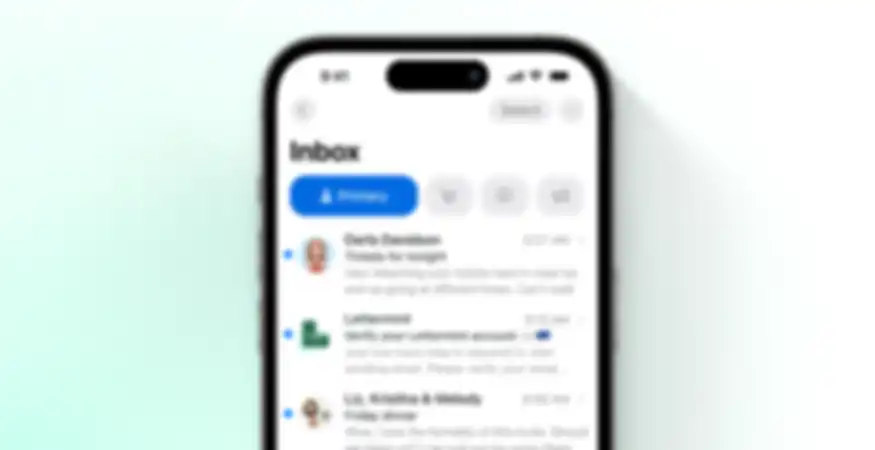
Comment configurer Apple Branded Mail ?
La configuration d'Apple Branded Mail se fait en deux étapes. Si vous envoyez des e-mails avec Lettermint, il y a de fortes chances que vous ayez déjà terminé l'étape 1, car un enregistrement DMARC est également requis lors de l'ajout d'un domaine dans Lettermint.
Dans un autre article, nous expliquons ce qu'est DMARC. Lisez-en plus dans notre article 'Qu'est-ce que DMARC'.
1. Configurer DMARC
Pour garantir que votre logo s'affiche dans Apple Mail, Apple exige un enregistrement DMARC dans le DNS de votre domaine. En plus du DMARC correct, Apple exige des valeurs spécifiques dans cet enregistrement, à savoir la Policy et le Percentage.
- La valeur v (Version) doit être DMARC1.
- La valeur p (Policy) doit être quarantine ou reject.
- La valeur pct (Percentage) doit être 100.
Vérifier DMARC
Entrez votre domaine ci-dessous et vérifiez si l'enregistrement DMARC est correctement configuré. Si vous utilisez déjà Lettermint, il peut déjà être correctement configuré. Vérifiez alors seulement si la Policy et le Percentage sont correctement définis.
Vous voulez un exemple DMARC correct pour Apple Branded Mail ? Entrez lettermint.co.
Votre enregistrement DMARC est-il correctement configuré ? Nous pouvons alors passer à la configuration de votre entreprise dans Apple Business Connect.
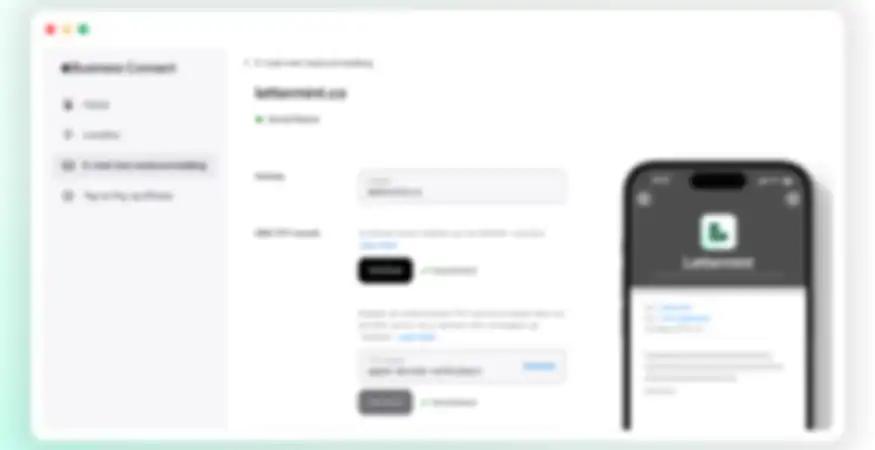
2. Apple Business Connect
Avec un compte Apple Business Connect, vous pouvez gérer des marques et des entreprises et fournir des informations utilisées dans les apps Apple officielles comme Apple Maps, Apple Mail et Apple Pay.
Vous n'avez pas encore de compte ? Créez un compte Apple Business Connect gratuit.
Ajouter l'entreprise
Ajoutez votre entreprise via la barre latérale dans le menu. Entrez tous les détails tels que le nom de l'entreprise, le pays, la catégorie et le site web. Remplissez les questions de vérification éventuelles.
Votre entreprise apparaît maintenant sous 'Entreprises' dans Business Connect. Ici, vous définissez également le logo qui sera finalement utilisé pour Branded Email.
Branded Email
Cliquez sur Branded Email dans la barre latérale et choisissez d'ajouter une entreprise existante. Sélectionnez ici l'entreprise que vous avez créée à l'étape précédente et remplissez tous les champs.
Pour la vérification, Apple a besoin d'un enregistrement TXT dans le DNS de votre domaine. Celui-ci est requis en plus de l'enregistrement DMARC précédent.
Vérifier
Selon le pays, vous devrez peut-être effectuer quelques vérifications supplémentaires. Une fois que votre entreprise et domaine/adresse e-mail dans Business Connect ont le statut 'Vérifié', votre logo sera désormais affiché dans Apple Mail chez les destinataires.
Apple Branded Mail ne fonctionne pas encore dans certaines langues. Les destinataires voient votre marque uniquement lorsque l'appareil et iCloud sont configurés avec la langue par défaut anglais, portugais, français, italien, allemand, espagnol ou chinois.
Lettermint et Apple Branded Mail
Tous les e-mails que vous envoyez avec votre domaine ou adresse e-mail que vous avez ajouté chez Apple afficheront un logo. Cela signifie que les e-mails que vous envoyez avec Lettermint afficheront également un logo.
Ce qui est génial, c'est que cela fonctionne automatiquement pour tous vos e-mails via Lettermint - à la fois les Transactional e-mails et les Broadcast e-mails. Vous n'avez besoin d'aucun paramètre supplémentaire dans Lettermint lui-même. Une fois Apple Business Connect configuré, votre logo apparaît chez les utilisateurs d'Apple Mail pour une apparence plus professionnelle.
Pour plus d'informations, vous pouvez consulter le guide d'Apple.